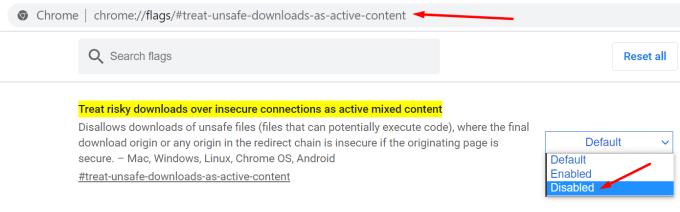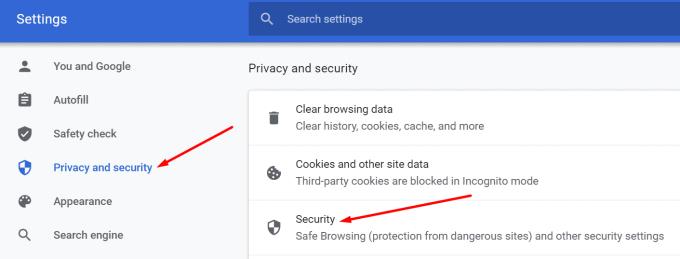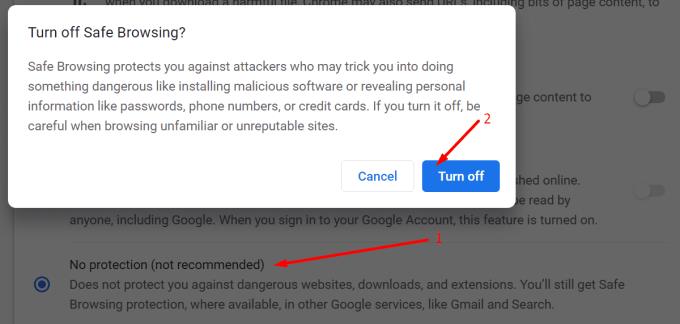A következő figyelmeztetés jelenhet meg, amikor egy fájlt vagy programot próbál letölteni a Chrome használatával: „Ezt a fájlt nem lehet biztonságosan letölteni”.
Ez a hiba azt jelzi, hogy a Chrome észlelte, hogy a fájl rosszindulatú programot tartalmazhat. Vagy a webhely, ahonnan a fájlt szeretné letölteni, nem felelte meg a biztonsági tanúsítványteszteket.
Ha a letöltés kiszivárogtathatja személyes adatait, vagy nem kívánt eszköztárakat adhat hozzá, a Chrome letiltja azt.
A Chrome azt mondja, hogy a fájlt nem lehet biztonságosan letölteni
Ellenőrizze, hogy van-e HTTPS-probléma
A Chrome nagyon válogatós, ha HTTPS-ről van szó. Ha az oldalon, amelyről a fájlt szeretné letölteni, nem fut a HTTPS protokoll, a Chrome blokkolja a letöltést.
Használja a webhely HTTPS-verzióját, ha van ilyen. Vagy hagyja abba a letöltést, ha nem akarja megkockáztatni, hogy számítógépét rosszindulatú programokkal fertőzze meg.
A Keep gomb megnyomása nem fog semmit tenni. A Chrome csak azokra a weboldalakra korlátozza a letöltéseket, amelyekről rendelkeznek érvényes tanúsítvánnyal.
Tiltsa le a nem biztonságos letöltéseket a Chrome-ban
Indítsa el a Chrome-ot, nyisson meg egy új lapot, és lépjen a chrome://flags/#treat-unsafe-downloads-as-active-content oldalra .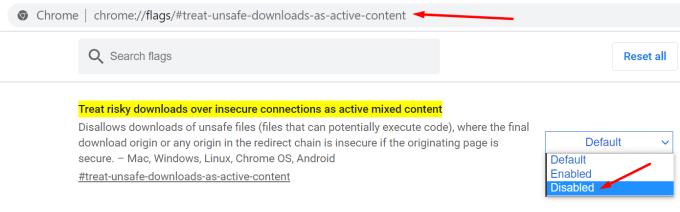
A funkció letiltásához használja a legördülő menüt. Ne feledje azonban, hogy ez egy biztonsági funkció, amely megakadályozza a nem biztonságos fájlok letöltését.
Ha úgy dönt, hogy letiltja ezt a funkciót, szánjon rá időt, és gondolja át kétszer, mielőtt bármit is letöltene. Vagy legalább győződjön meg arról, hogy a víruskereső fut.
Telepítsen egy VPN Chrome-bővítményt
Egyes felhasználók azt javasolták, hogy a VPN-bővítmény böngészőjében való telepítése eltávolíthatja a figyelmeztetést.
Előfordulhat, hogy ez a megoldás nem minden felhasználónál működik. Ne feledje, hogy a Chrome 88-tól kezdve a Google automatikusan letilt minden olyan fájlt, amely veszélyt jelenthet a felhasználók adatbiztonságára és magánéletére. Ide tartoznak a végrehajtható fájlok, képek, videók, archívumok és bármilyen típusú dokumentum.
A Biztonságos Böngészés letiltása
Más felhasználók megerősítették, hogy a Biztonságos Böngészés kikapcsolásával sikerült megkerülniük a figyelmeztetést.
Ha ugyanazt a módszert szeretné használni:
Kattintson a Chrome menüjére, és lépjen a Beállítások elemre .
Ezután kattintson az Adatvédelem és biztonság elemre (bal oldali panel).
Görgessen le a Biztonság elemhez .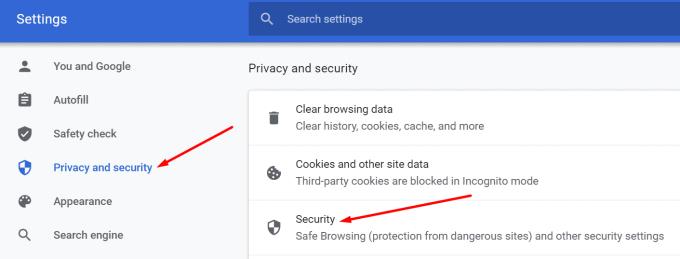
Set böngészés a No Protection (nem ajánlott) .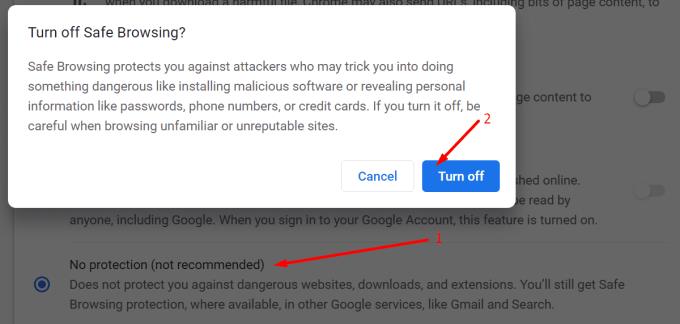
Töltse be újra a Chrome-ot, és ellenőrizze, hogy a biztonsági figyelmeztetés eltűnt-e.
Használjon másik böngészőt
Természetesen mindig van lehetőség arra, hogy a letöltést más böngészővel kényszerítsük ki. Továbblépés a saját felelősségére.
Következtetés
A Chrome 88-as verziójától kezdve a Google automatikusan letilt minden nem biztonságos letöltést. Ez azt jelenti, hogy a biztonsági riasztás gyakorisága csak növekedni fog.
Mint mindig, jobb a megelőzés, mint a gyógyítás. Ha a Chrome azt mondja, hogy biztonsági szempontból valami nem stimmel a letöltéssel, játsszon nyugodtan. Vedd komolyan ezt a figyelmeztetést. Ne kockáztassa meg, hogy számítógépét reklám- vagy rosszindulatú programokkal fertőzze meg.